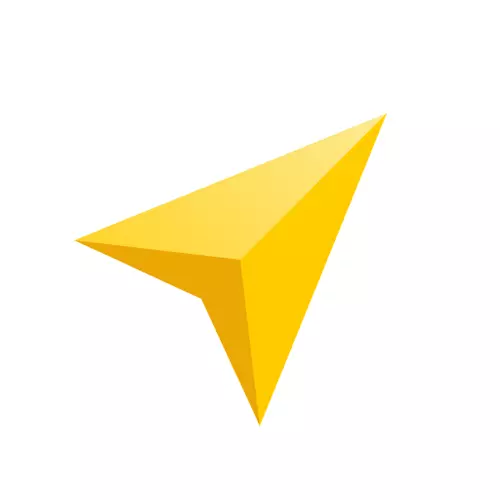
Yandex. A Navigator az egyik leggyakoribb navigátor az Android OS Oroszországban. Az alkalmazás gazdag funkcionalitással büszkélkedhet, az interfész teljesen oroszul és a rögeszmés reklám hiánya. A vitathatatlan plusz is hívható, hogy teljesen ingyenes. Ezután a cikket meg kell mondani, hogyan kell használni a Yandex használatát. Navigator az okostelefonon.
A Yandexet használjuk. Navigator az Android számára
Miután elolvasta az alábbiakat, akkor megtanulják, hogyan kell beállítani a navigátor, tedd útvonalak online és offline módba, és annak kiegészítő eszközök előre nem látható helyzetekben az úton.1. lépés: Az alkalmazás telepítése
A Yandex letöltéséhez. Navigator az Android okostelefonon kattintson az alábbi linkre, kattintson a Set gombra, és várja meg az alkalmazás letöltését az okostelefonra.

Letöltés Yandex. Navigator
2. lépés: Beállítás
- Annak érdekében, hogy a navigátor kényelmes legyen használni, be kell állítania. Ezért a telepítés után menjen a Yandexre. Navigátor az alkalmazás ikonjára kattintva az okostelefon asztalánál.
- Amikor először indul a képernyőn, két engedélykérés a geolocks és a mikrofonhoz való hozzáféréshez. A Yandex helyes működéséhez. A navigátor ajánlott hozzájárulása - kattintson az "Engedélyezés" gombra mindkét esetben.
- Ezután kattintson a "Menü" gombra a képernyő jobb alsó sarkában, és menjen a "Beállítások" gombra. Először a kártyahoz kapcsolódó beállítások oszlopa lesz. Tekintsük csak azokat, akik valóban befolyásolják a navigátor használatát.
- Menjen a "Map View" fülre, és válassza ki a standard utcai és közúti menetrend vagy műhold között. Mindenki saját módján látja a kártyákat, de kényelmesebb a vázlatos kártyák használata.
- A Navigator Offline módban történő használatához lépjen a térkép betöltési menüpontjába, és kattintson a keresési karakterláncra. Ezután válassza ki a javasolt országok, régiók, élek, városok és számos tartomány javasolt térképeit, vagy használja a keresést a szükséges terület nevének írásával.
- A hely ikonjának megváltoztatásához menjen a "kurzor" fülre, és válasszon három lehetőség közül.
- Egy másik fontos beállítási oszlop "hang".
- A hang asszisztens kiválasztásához menjen a "Hangszóró" fülre, és válassza ki a kívánt hangot. Az idegen nyelveken szabványos férfi és női hangok lesznek, és oroszul hat pozíció van.
- A teljes kényelem érdekében a fennmaradó három tétel kívánatos, hogy elhagyja őket. A hang aktiválása segít Önnek, anélkül, hogy elszakadna az úton, helyezze el az útvonalat. Elég kiejteni a rendeltetési hely címét a "Liste, Yandex" csapat után.


Miután megerősítette az engedélyeket, megnyílik a kártya, amelyen egy nyíl ikon jelenik meg, jelezve a helyét.
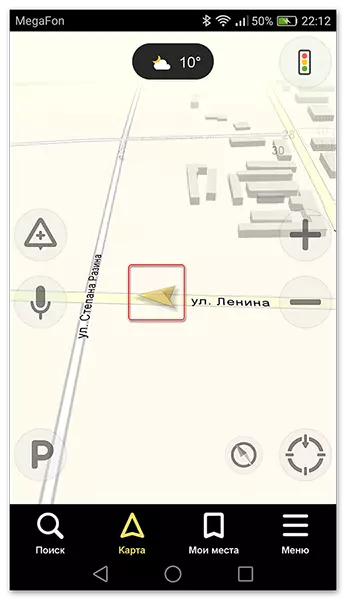
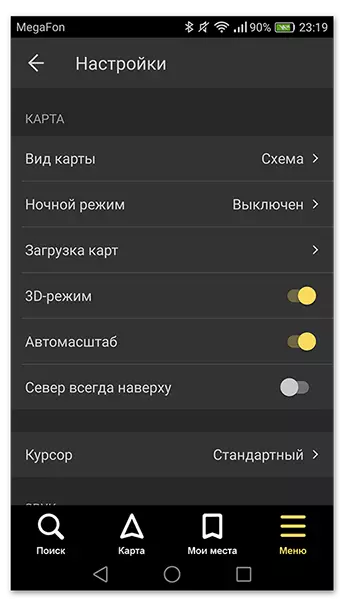


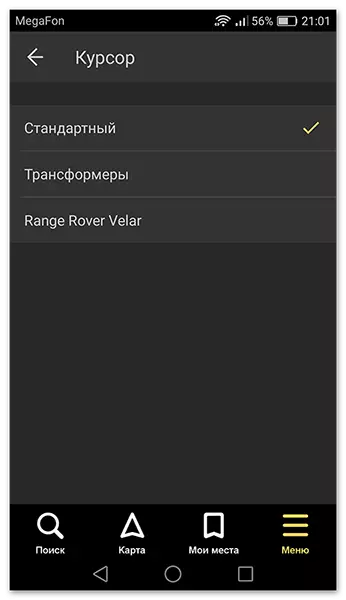
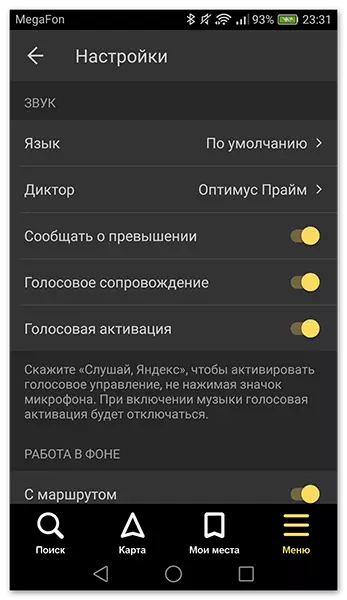
A nyelv kiválasztása az Ön számára, amelyben a navigátor meghatározza az útvonalat, és egyéb információkat az út, menjen a megfelelő lapra, és kattintson az egyik javasolt nyelven. Ezután, hogy visszatérjen a beállításokhoz, nyomja meg a jobb alsó sarokban lévő nyíl gombot.

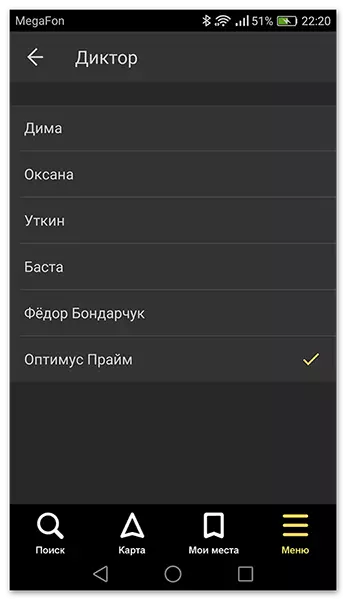
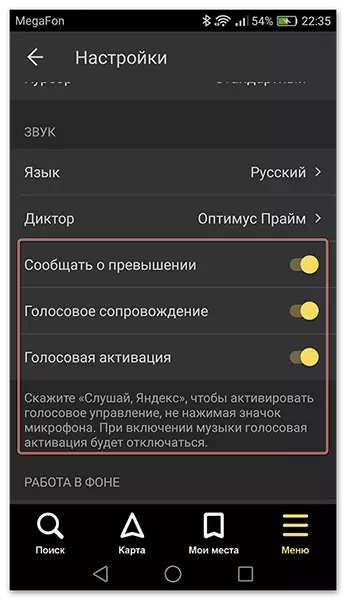
Ehhez a Navigátor végének használatának fő beállításai. A paraméterlista alján több pont lesz, de ezek nem olyan jelentősek, hogy összpontosítsák őket.
3. lépés: A navigátor használata
- Az útvonal megteremtéséhez kattintson a "Keresés" gombra.
- Egy új ablakban válasszon ki egy helyet a javasolt kategóriákból, az utazások történetéből, vagy írja be a kézzel a kívánt címet.
- Miután a navigátor megtalálja azt a helyet vagy címet, amire szüksége van, egy információs lemez jelenik meg a két leg legközelebbi útvonal távolságával a célállomásra. Válassza ki a megfelelő és kattintson a "Go" gombra.
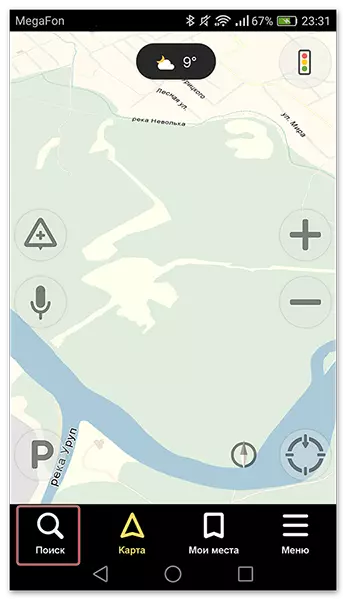
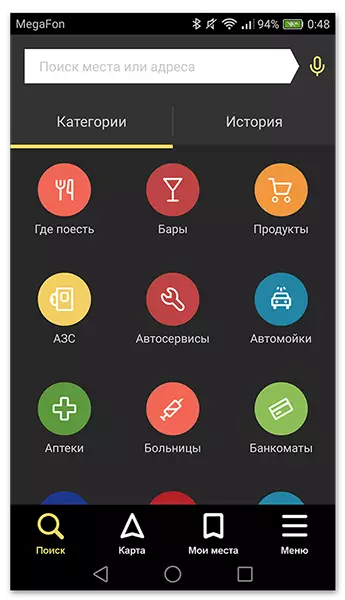
Vagy azt mondják: „Figyelj, Yandex”, és miután a képernyő alján, hogy jelenjen meg a képernyő alján a szöveg „beszélni”, mondják a cím vagy a hely, ahol meg kell vezetni.

Ha nem töltötte le kártyákat offline üzemmódban, akkor a keresési módok nem segítenek mobil interneten vagy WiFi nélkül.
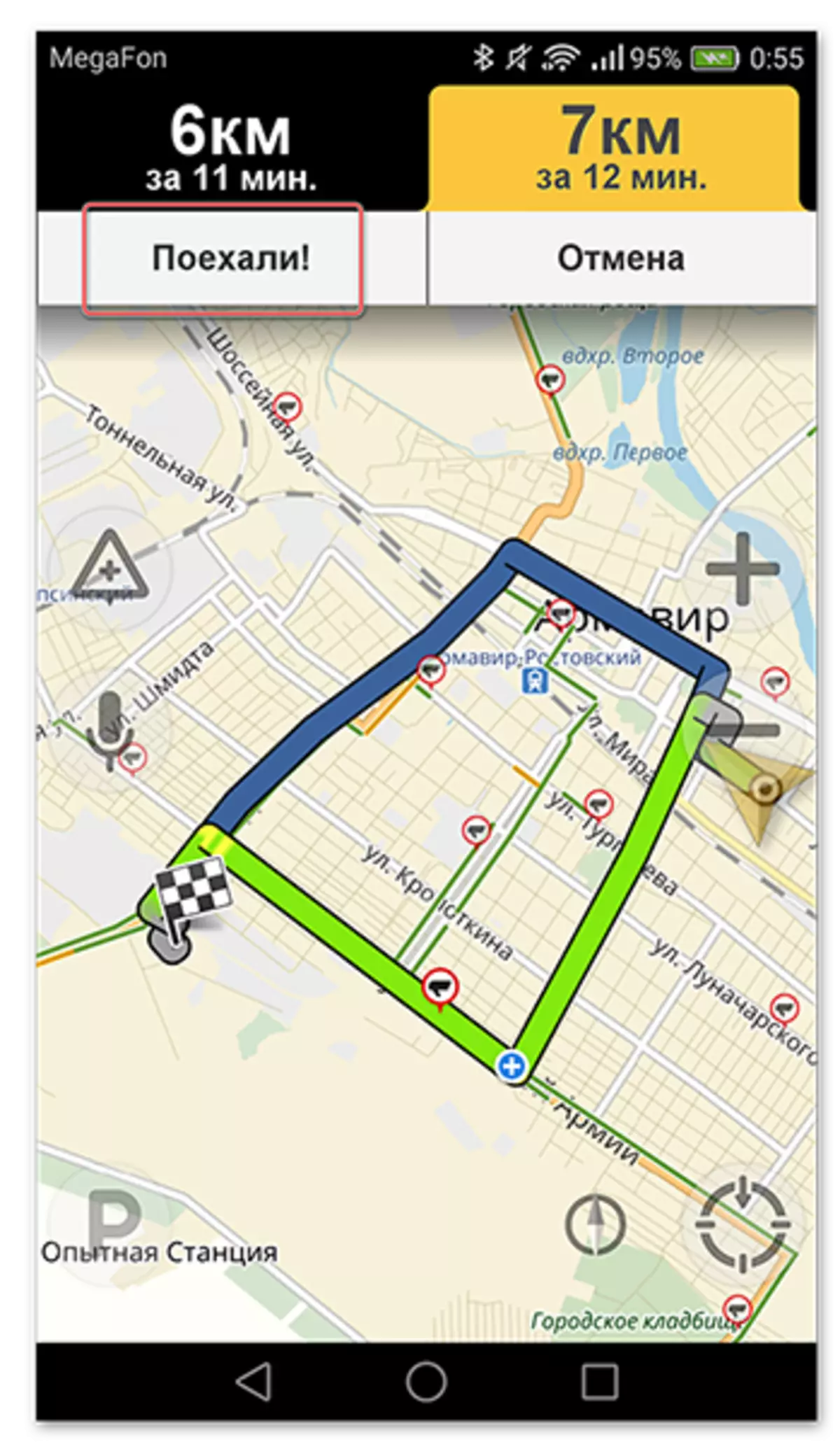
Ezután a képernyő be fog menni az utazási módba, ahol az első forduló, a sebesség és a fennmaradó idő meg fog jelenni.
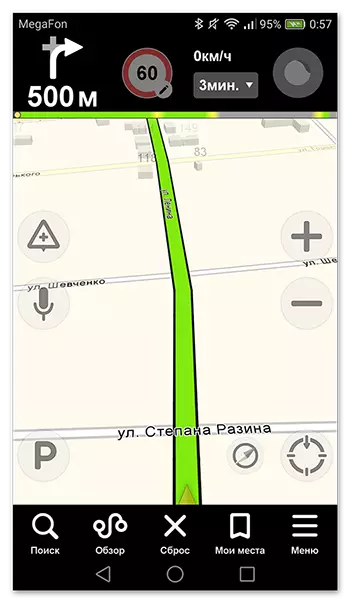
Ezután továbbra is az igazgató szerint kell mennie. De ne felejtsük el, hogy ez egy olyan technika, amely néha tévedhet. Óvatosan kövesse az út és az útjelző táblákat.
Yandex. A Navigator közúti terhelést is mutathat, hogy ne kerüljön a dugóba. Ha aktiválná ezt a funkciót a jobb felső sarokban, kattintson a Traffic Light ikonra. Ezt követően a város útja lesz többszínű, ami jelenleg a munkaterhelést jelzi. Az utak zöldek, sárga, narancssárga és piros - a gradáció ingyenes útból származik egy hosszú távú forgalmi dugóhoz.
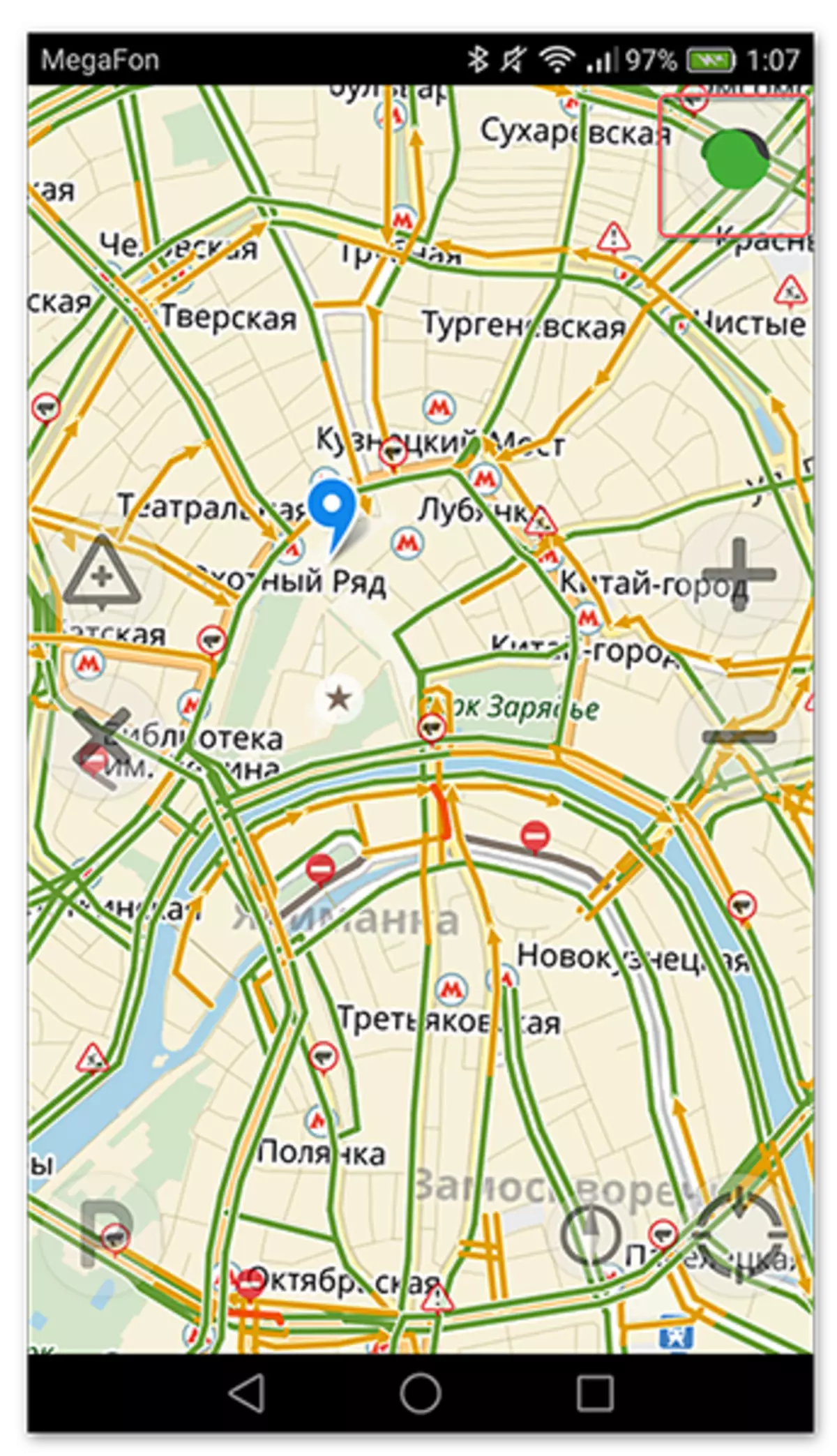
A felhasználói kényelemhez, a Yandexhez. A Navigator fejlesztők hozzáadtak egy funkciót a közúti események megjegyzéseinek megadásához, amelyek bármely vezető számára elérhetők vagy az incidens gyalogosoknak gondoskodnak. Ha egy eseményt szeretne hozzáadni, kattintson a Triangle ikonra, plusz belsejében.
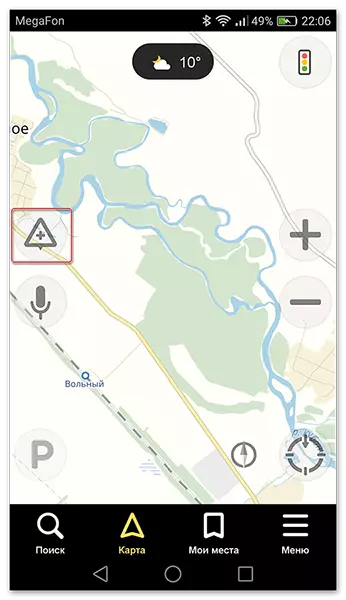
A képernyő tetején azonnal megnyitja a mutatók listáját, amelyeket bármilyen megjegyzéssel telepíthet a térképen. Függetlenül attól, hogy baleset, autójavítás, kamerák vagy bármely más esemény, válassza ki a kívánt jelet, írjon meg egy megjegyzést, mozgassa a mutatót a kívánt helyre, majd kattintson a "Set" gombra.

Ezután egy kis mutató látható a térképen ezen a helyen. Kattintson rá, és az információkat a felhasználóból láthatja.
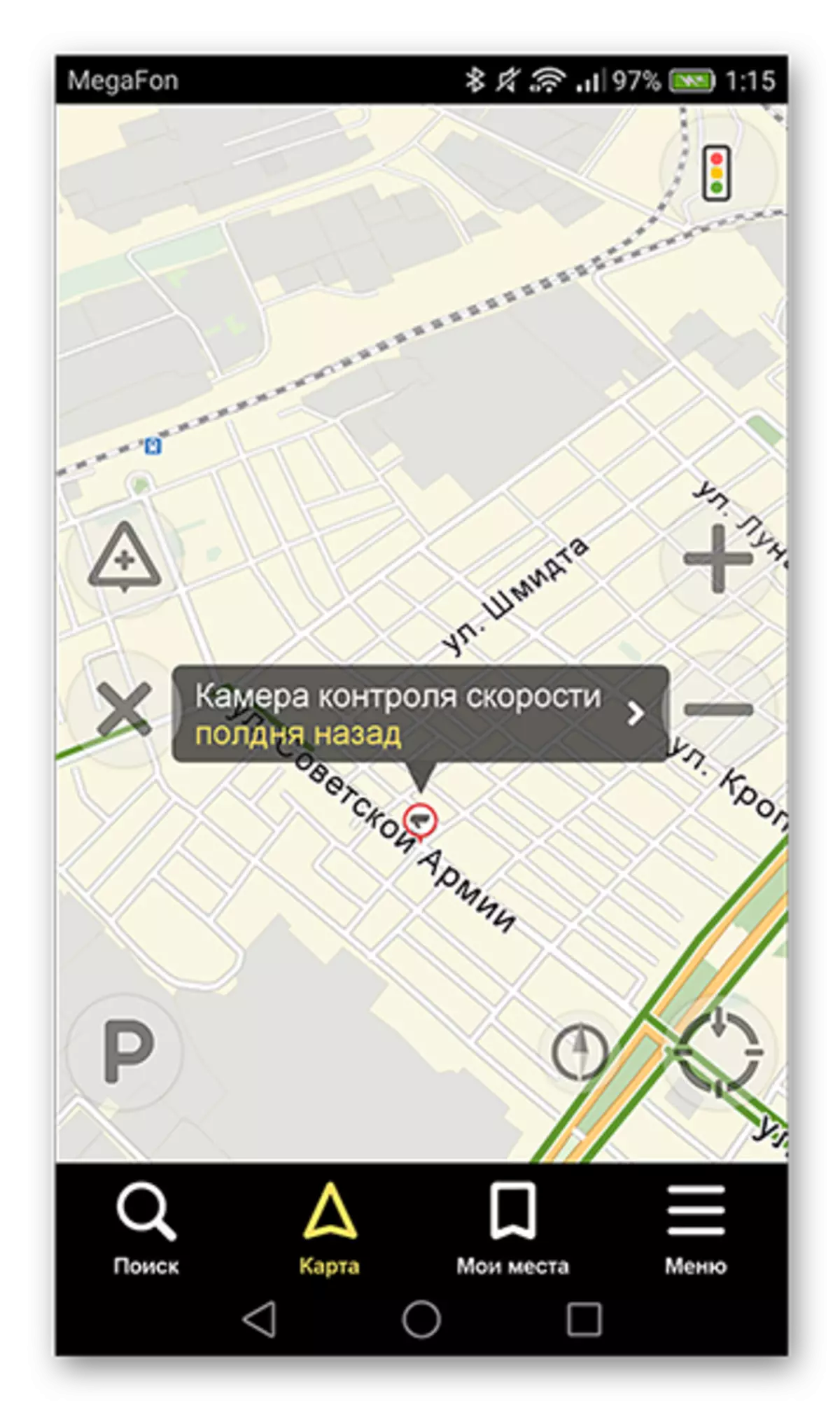
A közelmúltban a Jandexben egy parkoló kijelző jelenik meg. Navigator. Az aktiváláshoz nyomja meg a "P" angol betű alján található gombot.

Most a térképen megtekintheti az összes parkolóhelyet a faluban, ahol van. Kék csíkokban lesznek kiemelve.
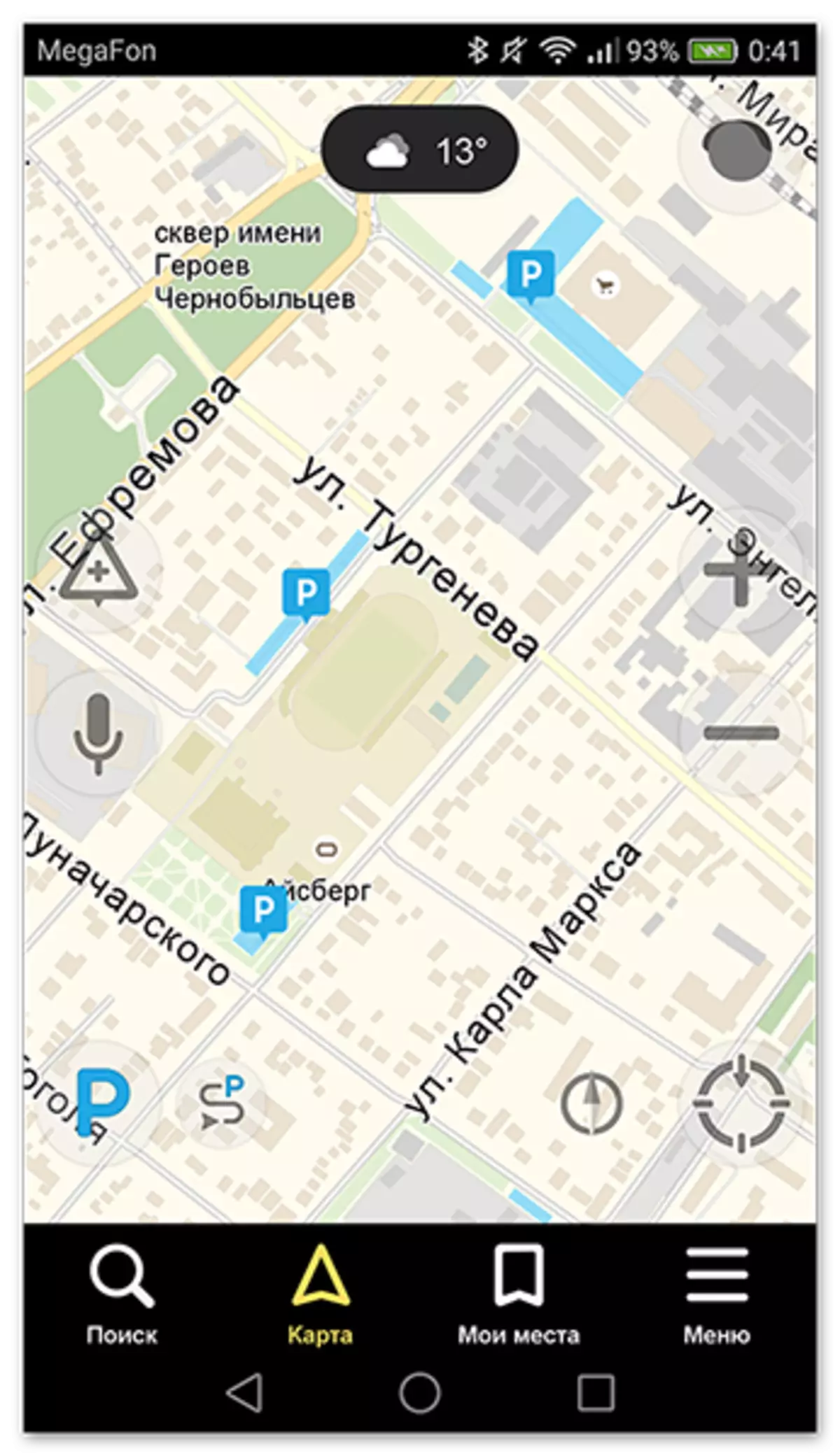
Ebben a lépésben a navigátor vége fő munkája. Ezután további lehetőségeket kell tekinteni.
4. lépés: Munka Offline módban
Ha nincs interneten, de van egy működő okostelefon GPS vevővel, akkor Yandex.navigator és ebben az esetben segít a kívánt pont elérésében. De csak abban az esetben, ha a térképeket már letöltötték az okostelefonon, vagy az előre beépített útvonal megmarad.
A rendelkezésre álló térképekkel az útvonalépítés algoritmusa hasonló online rendszer lesz. És annak érdekében, hogy a kívánt útvonalat előre megmentse, kattintson a Saját helyek gombra.
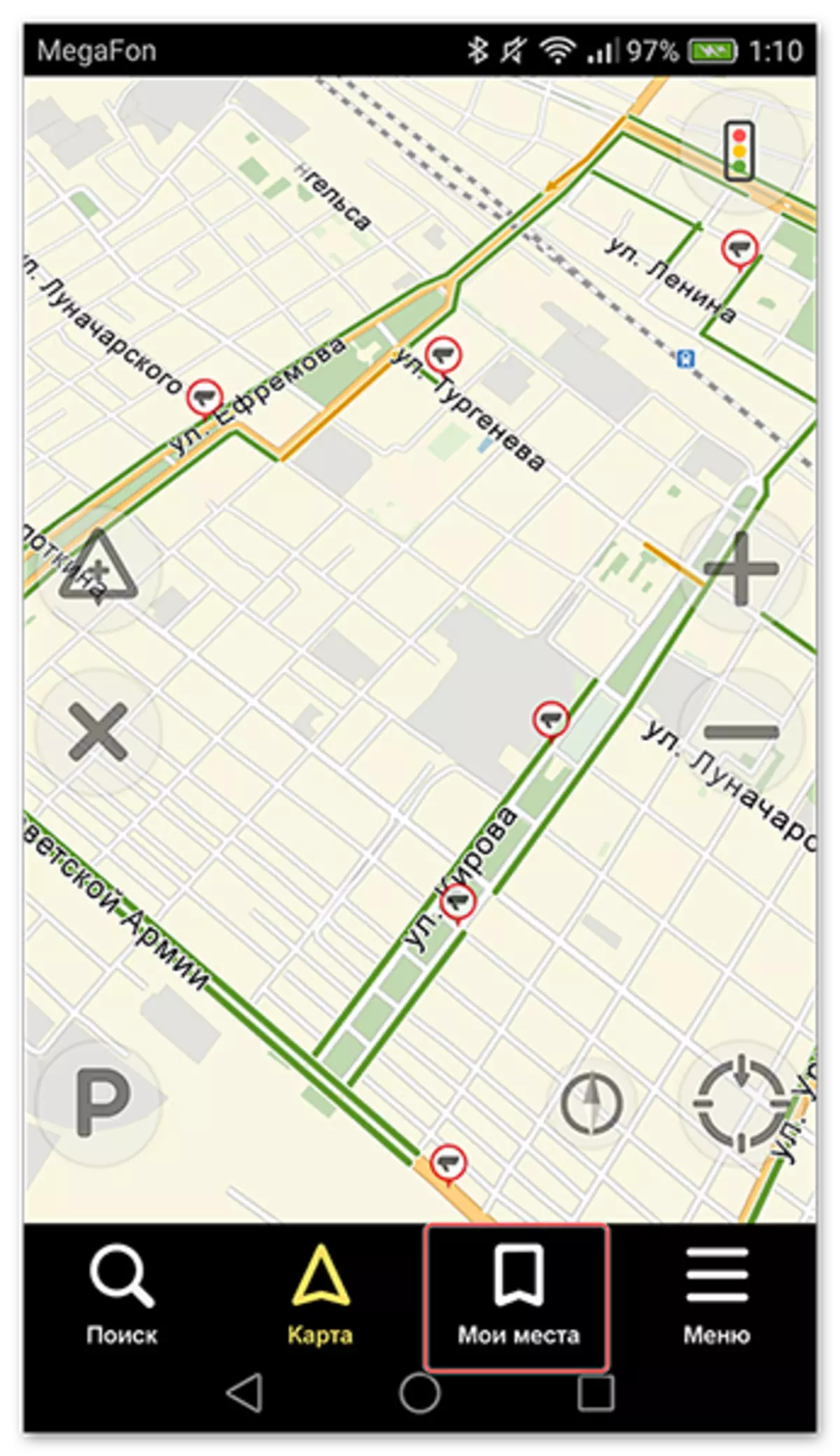
A következő művelet, adja meg otthoni és munkaszedését, és adja hozzá a címeket a "Kedvencek" vonalhoz, ahol gyakran megy.
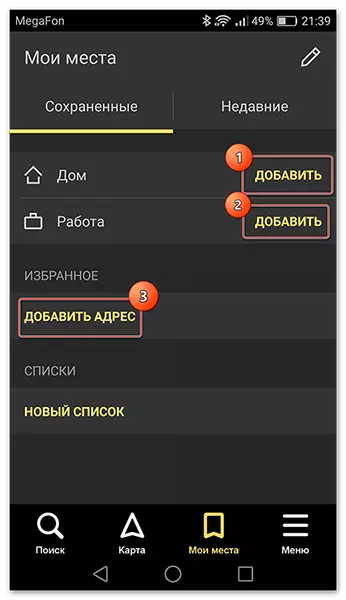
Most annak érdekében, hogy az alkalmazást offline módon használják az előre betöltött kártyákkal, mondjuk a "Hallgasd meg, Yandex" hangparancsot, és adja meg, vagy válassza ki manuálisan azt a helyet, ahol az útvonalat meg szeretné építeni.
5. lépés: Munka az eszközökkel
A menünek van egy csoportja lapok, az úgynevezett "Tools", és több közülük hasznos lehet Önnek. Csak aktív internetkapcsolattal dolgoznak az Android okostelefonon.
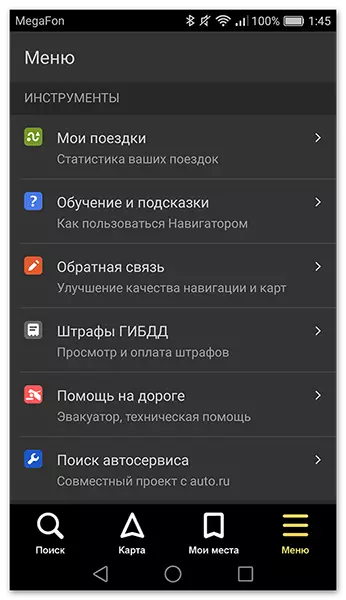
- "Az én kirándulások" - A funkció aktiválásához kattintson a "Mentés" gombra. Ezt követően a Navigátor megmenti az összes olyan információt, amelyet akkor is megtekinthet, és még oszthatja meg a barátaival.
- „Traffic rendőrség bírságot” -, hogy ellenőrizze, ha írásos bírságot, adja meg személyes adatait a megfelelő hangszórók és kattintson a „Check” gombra. Továbbá, ha vannak bírságok, akkor azonnal fizethetik őket.
- "Segítség az úton" - Ebben a fülön használhatja a vontatószállító vagy technikai segítségnyújtás szolgáltatásait. Speciális berendezések vagy szakemberek hívásához kattintson a segítségre.

A következő ablakban adja meg a helyinformációkat, az autót, helyet, ahol oda kell mennie, telefonáljon és várhatóan kapcsolatba kell lépnie.


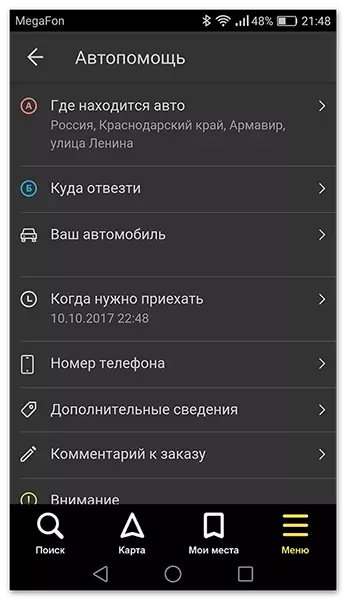
Ehhez a függelékkel való együttműködésre vonatkozó utasítások véget érnek. Sok érdekes és hosszú meglévő megoldás van ilyen jellegű, de Yandex. Navigátor bátran sok felhasználó jó számlán tartja őket. Ezért bátran telepítse azt a készülékre, és használja az örömöt.
